編輯:刷機須知
智能機現在幾乎成了現代社會人群生活中不可或缺的一部分,讓自己的手機更符合自己心意的方法就是刷機。但是很多安卓用戶不知道安卓系統要怎麼刷機,所以一起來看下面的安卓系統刷機詳細圖文教程。
用軟件一鍵在線刷機:
步驟一、這個需要安裝一款刷機軟件,這個軟件用的人也非常的多,還有一件ROOT的功能,刷機也需要ROOT。我們百度搜索“卓大師”,然後點擊下載安裝。
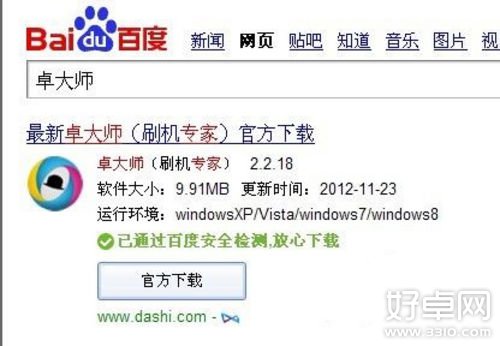
步驟二、然後我們在進入自己的手機,點擊設置,然後點擊開發人員選項。把USB調試打開。 不同安卓版本的手機打開的位置也不一樣。自己在設置裡面找找就能看到。
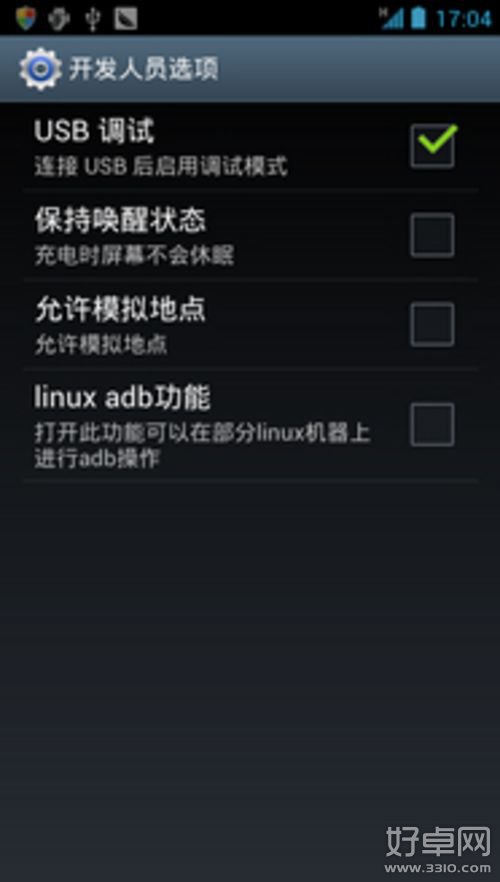
步驟三、然後把手機用數據線連接好電腦,然後在打開安裝好的卓大師,卓大師連接手機成功之後 點擊ROM專區。這裡面會有很多手機的刷機包。找一個適合自己機型的刷機包下載。
步驟四、然後在按照上圖的指示,點擊下面的下載狀態,打開之後就會看到ROM下載的位置。
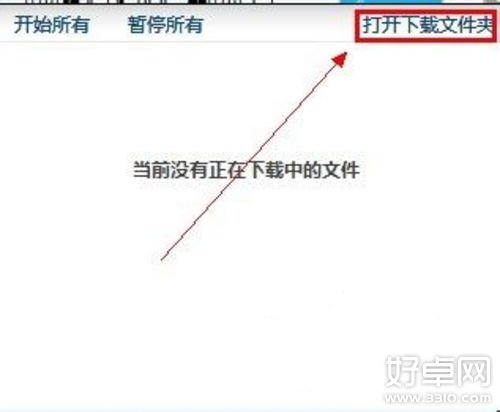
步驟五、然後把你下載的ROM的壓縮文件復制出來。這個文件也可以直接復制到SD卡裡面進入recovery模式進行刷機,下載刷機包是最重要的。而且刷機包呀下載適合自己機型的,不然很容易變磚。

步驟六、下載完之後會出現刷機的按鈕,或者我們進入導航裡面的一鍵刷機,選擇好刷機包點擊下一步,選擇是否備案,然後點擊下一步就坐等刷機成功提示啦。
Recovery模式刷機方法:
步驟一、首先要確定你的手機是否刷入了Recovery ,如果沒有的需要刷入Recovery才能進入Recovery進行刷機。這裡後續在為大家演示刷入Recovery的方法。

步驟二、然後我們在進入設置把USB調試關閉掉,把刷機包復制到你的SD卡裡面。關閉了USB調試才能讀取出來你的手機內存。
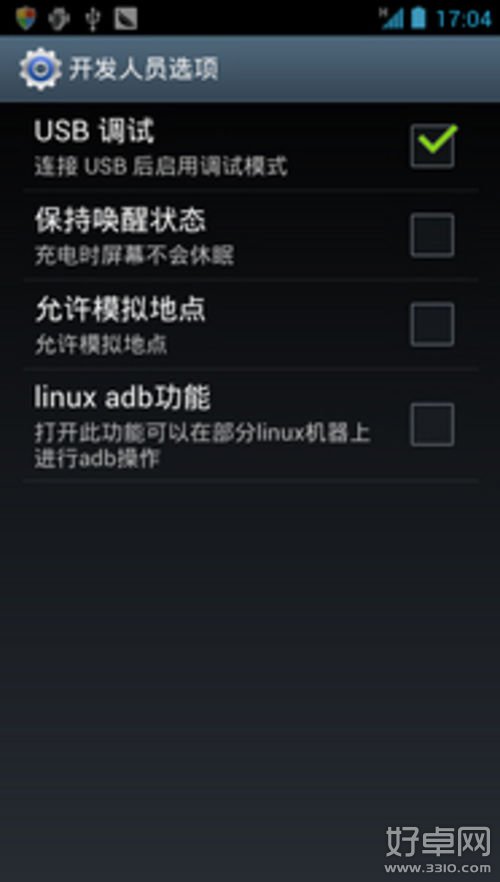
步驟三、然後在進入recovery模式,進入recovery模式的按鍵有的不一樣。有的可以從電腦控制進入recovery模式,有的按著開機鍵+音量鍵就能進入recovery模式。進入recovery模式之後先清除所有的數據。


步驟四、然後我們在清除手機裡面的緩存數據,這些操作上下就可以使用音量鍵調節。確定就是開機鍵。

步驟五、然後我們在選擇刷機包,我們是裝在SD卡上面的。所以從SD卡上面選擇刷機包。

步驟六、我們的刷機包是ZIP文件,點擊從SD卡上面選擇ZIP文件。然後選擇刷機包的文件點擊確定即可。



步驟七、刷機成功之後會有成功的提示,然後返回重啟系統即可進入你刷的新系統裡面了。

安卓系統刷機有很多種方法,線刷、卡刷等等讓從未接觸過刷機的機友們聽得眼冒金星。其實刷機並不困難,只要耐心看完解讀然後跟著步驟仔細的去做就不會出問題。
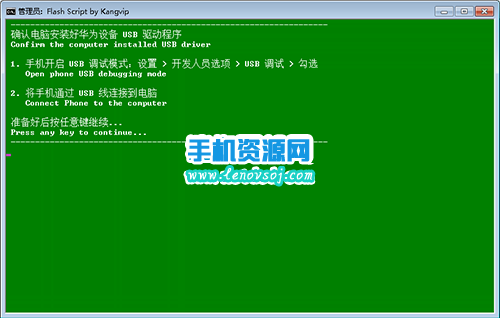 華為榮耀V8刷recovery圖文教程 華為榮耀V8第三方recovery方法
華為榮耀V8刷recovery圖文教程 華為榮耀V8第三方recovery方法
華為榮耀V8的第三方recovery來了,有很多人都需要用第三方recovery來進行刷機,但是很多機友是第一次進行卡刷操作,不知道如何刷入第三方recovery,因此下
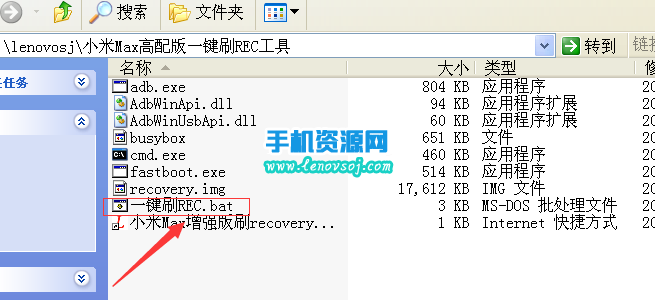 小米Max高配版刷recovery圖文教程 小米手機Max高配版安裝twrp
小米Max高配版刷recovery圖文教程 小米手機Max高配版安裝twrp
今天來分享一下小米Max高配版刷recovery圖文教程 小米Max高配版安裝twrp,前面給大家分享過小米Max普通版刷recovery教程了,接下來這一篇
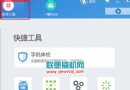 聯想A770E刷入recovery的詳細教程(一鍵)
聯想A770E刷入recovery的詳細教程(一鍵)
到現在還有沒有不會刷聯想A770E recovery的呢,小編我想可能還是有一部分的聯想A770E新手不會刷的。聯想A770E刷recovery還是挺簡單的,
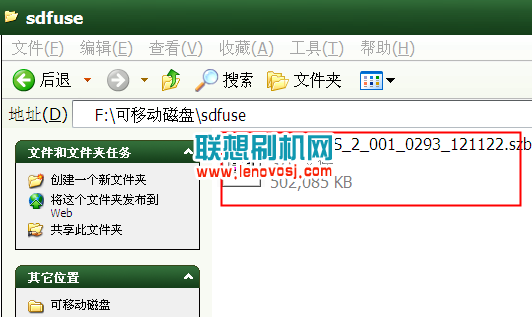 聯想K860強制升級刷機教程(官方)
聯想K860強制升級刷機教程(官方)
聯想K860強制升級刷機教程要給大家在這裡寫一下了。這一次主要寫的是聯想K860刷官方固件,是采用強制刷入的方式。這種方法的好處是,不但可以將系統升級到官方的最新版本,還